Youtubeのサムネイルは、動画を視聴してもらうための大事な要素の1つです。
そんなサムネイルを活かすのはデザインはもちろん、サイズも重要となっていきます。
サムネイルのサイズが間違っていると、サムネイルが途中で切れてしまったりと見えづらくなってしまいます。
今回は初心者の方に向けた、サムネイルのサイズやデザイン方法などについて、解説していきます。
Youtubeのサムネイルサイズは?
Youtubeにおいて、サムネイルは視聴者の目を惹く大事な要素となっています。
サムネイルのサイズはこちら。
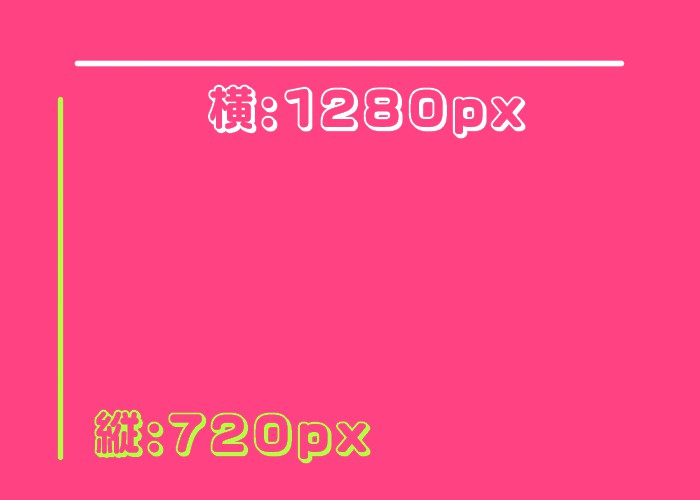
横は1280px、縦は720pxとなっています。
こちらは推奨サイズで、最小幅は640pxです。
縦横比は自動で16:9に設定されています。
ファイルサイズや解像度
サムネイルはサイズを合わせるだけでなく、ファイルサイズや解像度も定められている形式にしなければなりません。
Youtubeが推奨、定めている形式はこちら。
| 推奨解像度 | 1280px×720px |
| ファイルサイズ | 2MB以下 |
| ファイル形式 | JPG・PNG・GIF・GMP |
| アスペクト比 | 16:9 |
ファイルの形式はサイズが軽いJPEGか、解像度の高いPNGが使用される事が多いです。
最近ではサムネイルが動く、GIFでも合わせられることがあります。
サイズが2MB以上の場合は、エラーが表示されアップロードができません。
また、アスペクト比や解像度が推奨サイズよりも満たない場合、先述でも書いた通りアスペクト比が16:9に自動的に設定されます。
自動で16:9に設定した場合、縦長のサムネイルは両端が黒くなり、強引に横長のサムネイルにされます。
見にくくなることがほとんどなので、解像度やアスペクト比は推奨サイズに合わせるようにしましょう。
サムネイルのデザイン方法は?

Youtubeのサムネイルを作成する際、どういったデザインにするか迷う方もいるかと思います。
そんな時に活用できるサムネイルオおすすめ作成ツール・アプリについて、紹介していきます。
①Canva
まず紹介するのは、テンプレートの種類が豊富にあるCanvaです。

Canvaは無料で利用することができる、オンライングラフィックツールです。
オーストラリアの会社が運営しているツールで、多くのデザインが展開されており、そのデザインを基に自分で編集することも可能です。
Youtube用のサムネイルはもちろん、ヘッダ―画像や動画、プレゼンテーション用のテンプレートまであります。
また、キーワード検索をする事で、用途にあったテンプレートを見つけることが可能です。
使用機種:PC、スマートフォン
②Picsart
次に紹介するのは、世界中で活用されているPicsartです。

Picsartは高性能でありながらも、使い方がシンプルかつ簡単で多くのユーザーに利用されています。
難易度の高い人物の切り抜きなど綺麗に切り取れることができます。
またフィルターや文字入れも同様に簡単で、お洒落な素材なども多く用意されており、独創性かつお洒落なサムネイルを目指したい方にはオススメです。
また、Picsart内ではお洒落な写真などを投稿しているユーザーをフォローできる、SNS機能も搭載しています。
使用機種:PC、スマートフォン
③PhotoScap
次に紹介するのは、PhotoScapeというシンプルな編集ソフトです。
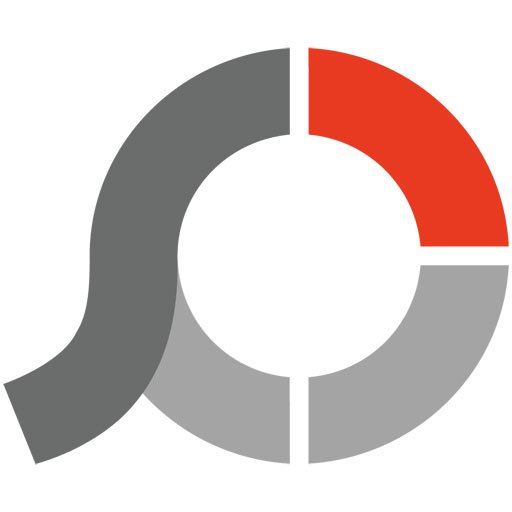
PhotoScapは、韓国の会社が開発したソフトで、シンプルな作業で効率化が図れるツールです。
Windowsとmacで使用することができ、データもそこまで重くなく使用することができます。
画像編集ソフトですが、テキストを入れたりモザイクをかけたりなど、基本的なツールは簡単に行うことができます。
他のソフトと併用して行うと、よりよいサムネイルが完成できるのではないでしょうか?
使用機種:PC
まとめ
今回はYoutubeのサムネイルサイズや、作成にオススメツールを紹介してきました。
ツールなどを活用しいいサムネを作成しても、サイズが整っていなければ正確に表示がされません。
作成する場合は、サイズなどもしっかり確認していきましょう。

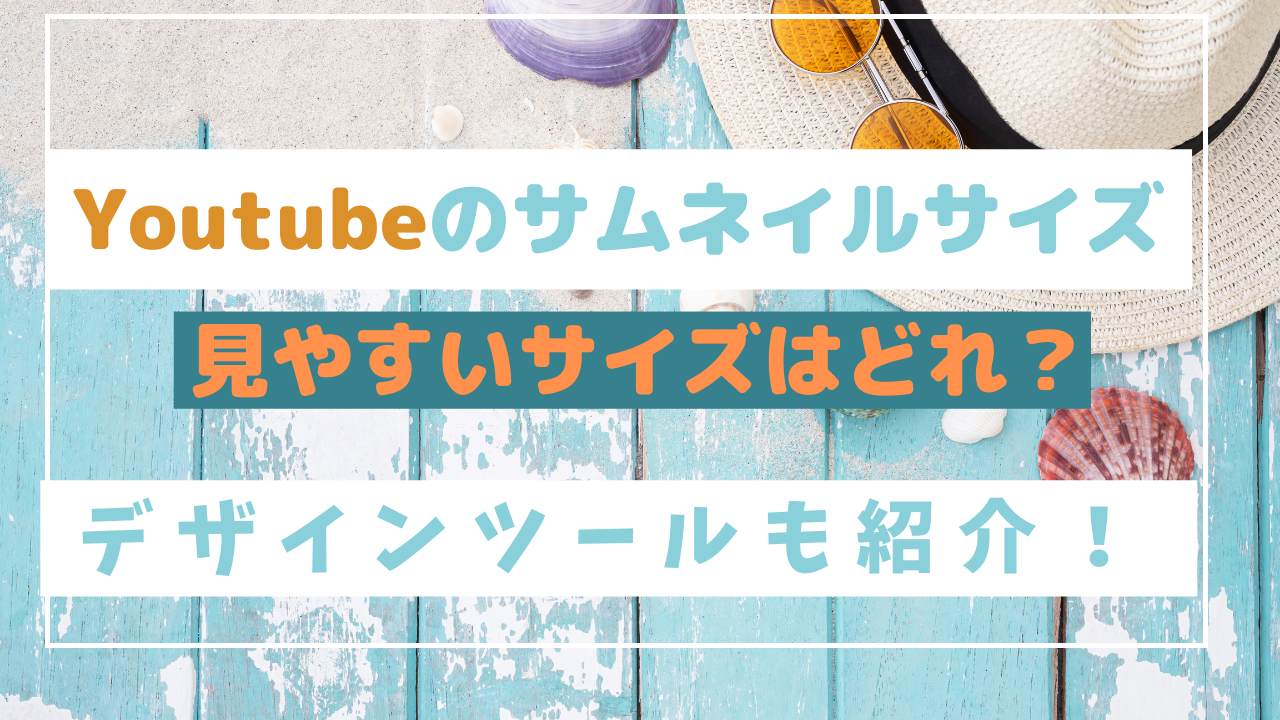








コメント